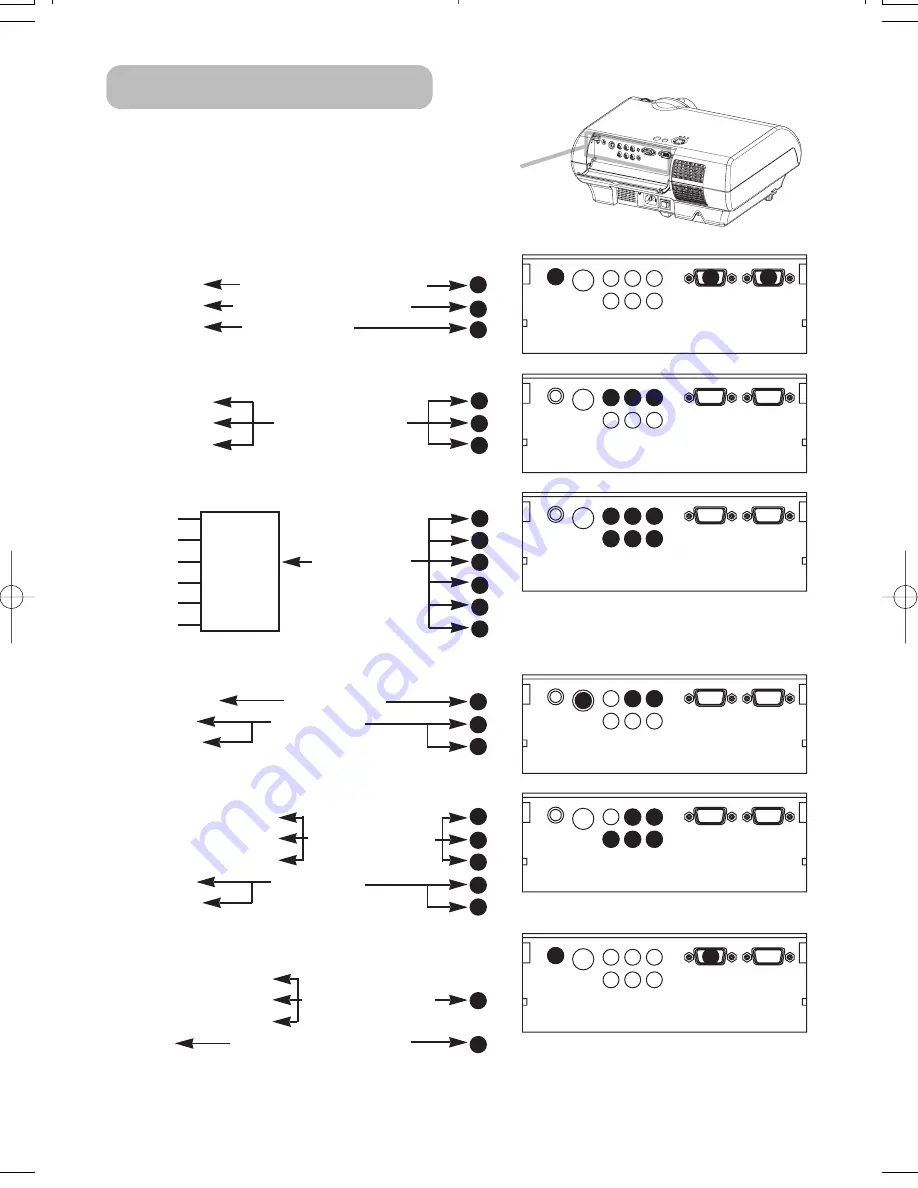
10
Please refer to the following for connecting your devices.
See the rear of the projector and open the ports cover.
You can see the ports.
S-VIDEO
AUDIO
Y
COMPONENT VIDEO
C
B
/
P
B
C
R
/
P
R
COMPUTER
CONTROL
S-VIDEO
AUDIO
Y
COMPONENT VIDEO
C
B
/
P
B
C
R
/
P
R
COMPUTER
CONTROL
S-VIDEO
AUDIO
Y
COMPONENT VIDEO
C
B
/
P
B
C
R
/
P
R
COMPUTER
CONTROL
S-VIDEO
AUDIO
Y
COMPONENT VIDEO
C
B
/
P
B
C
R
/
P
R
COMPUTER
CONTROL
S-VIDEO
AUDIO
Y
COMPONENT VIDEO
C
B
/
P
B
C
R
/
P
R
COMPUTER
CONTROL
S-VIDEO
AUDIO
Y
COMPONENT VIDEO
C
B
/
P
B
C
R
/
P
R
COMPUTER
CONTROL
2
2
1
3
4
4 5 6
5 6
5
10
6
5 6
7 8 9
7 8 9
1
L - AU D I O - R
VIDEO
L - AU D I O - R
VIDEO
L - AU D I O - R
VIDEO
L - AU D I O - R
VIDEO
L - AU D I O - R
VIDEO
L - AU D I O - R
VIDEO
Connecting to a computer
RGB out RGB cable (D-sub 15 pin)
Audio out Audio cable (Stereo mini)
RS-232C port RS-232C cable
Connecting to a DVD/VCR player
Video out
Audio out (L) Audio/Video cable
Audio out (R)
If using a SCART RGB input,
Video
AUDIO-L
AUDIO-R SCART SCART cable
G out port
B
R
If using a S-video input,
S-video out port S-video cable
Audio out (L) Audio cable
Audio out (R)
If using a component input,
Component (Y) out
Component (C
B
/P
B
) out Component cable
Component (C
R
/P
R
) out
Audio out (L) Audio cable
Audio out (R)
If using a component input from
COMPUTER port,
Component (Y) out
Component (C
B
/P
B
) out Component cable
Component (C
R
/P
R
) out (with D-sub 15 pin)
Audio out Audio cable(Stereo mini)
1
2
2
3
4
7
8
9
4
5
6
5
6
5
6
7
8
1
9
10
5
6
Setting Up (continued)
01PJ-TX10En 03.7.18 3:01 PM ページ 10
Summary of Contents for PJTX10E
Page 10: ......
















































